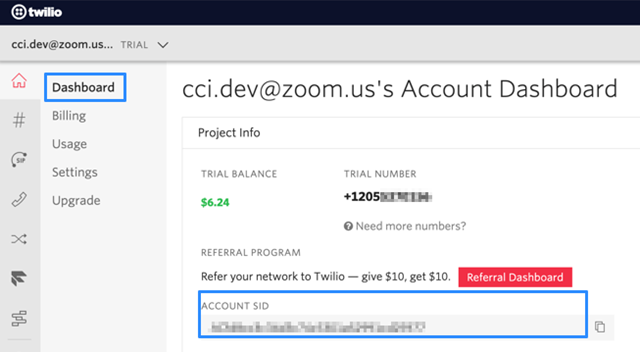设置联系中心集成
概述
注意:此功能需由Zoom启用。请联系Zoom以启用联系中心集成。
账户拥有者和管理员可以将Zoom Phone与联系中心解决方案集成在一起,从而允许您在使用联系中心解决方案处理呼叫的同时使用Zoom Phone的电话功能。联系中心集成具有以下优点:
- Zoom Phone使用专用的多租户SIP中继与联系中心集成。Zoom Phone和联系中心之间的所有呼叫均在网络上实现,因此不会产生PSTN费用。
- 使用简单的配置方法为管理员带来轻松的安排开户体验。管理员无需处理复杂的SIP中继配置。
- Zoom Phone与市场上顶尖的云联系中心解决方案合作,包括Genesys、Five9、Nice inContact、Talkdesk和Twillio。
本文主要介绍:
前提
添加联系中心
- 登录Zoom web门户。
- 在导航面板中,点击“公司信息”。
- 点击页面顶部的“账户设置”。
- 在“设置”选项卡中,点击“联系中心”。
- 点击“联系中心”部分的“管理”按钮。

- 点击“添加”,然后根据您想与Zoom Phone集成的联系中心指定以下信息:
Genesys PureCloud
-
联系中心:选择Genesys - PureCloud。
-
号码:点击“通过输入凭据获取号码”,然后粘贴从Genesys获取的客户端ID和密钥,然后点击“确认”。选择要分配至联系中心的电话号码。
-
显示名称:输入显示名称以区分联系中心。
Five9
-
联系中心:选择Five9 – US或Five9 - E164。这些选项中只有一个在您的账户中可见。
注意:Five9 - US为非E164集群。
-
号码:输入您的Five9账户中的电话号码。
-
显示名称:输入显示名称以区分联系中心。
inContact
-
联系中心:选择NICEinContact – US。
-
号码:输入您的inContact账户中的电话号码。
-
显示名称:输入显示名称以帮助您区分联系中心。
Talkdesk
-
联系中心:选择Talkdesk – US。
-
号码:输入您的Talkdesk账户中的电话号码。
-
显示名称:输入显示名称以区分联系中心。
-
账户名称:输入TalkDesk提供的账户名称。您可以在TalkDesk实名网址中找到账户名称。例如,如果实名网址为mytalkdesk.com,则账户名称为zoom。
Twilio
-
联系中心:选择Twilio – US。
-
号码:点击“通过输入凭据获取号码”。然后粘贴从Twilio获取的凭据(账户SID、API密钥SID和API密钥机密),然后点击“确认”。选择Twilio提供的电话号码。
-
显示名称:输入显示名称以区分联系中心。
获取联系中心集成凭据
注意:您只需获取Genesys PureCloud和Twilio的凭据。对于所有其他联系中心解决方案,在将其添加到Zoom web门户时,请输入联系中心电话号码。
Genesys PureCloud
- 登录Genesys PureCloud门户。
- 点击“集成”。
- 在导航菜单中,点击“认证”。
- 点击“添加客户端”。
- 按照Genesys的说明添加新客户端。
- 点击您创建的客户端名称。
- 在“授权类型”下方,选择“客户端凭据”。

- 将“客户端ID”和“客户端密钥”复制并粘贴到安全位置。
Twilio
- 登录Twilio web门户。
- 在“仪表板”页面上,找到“账户SID”。
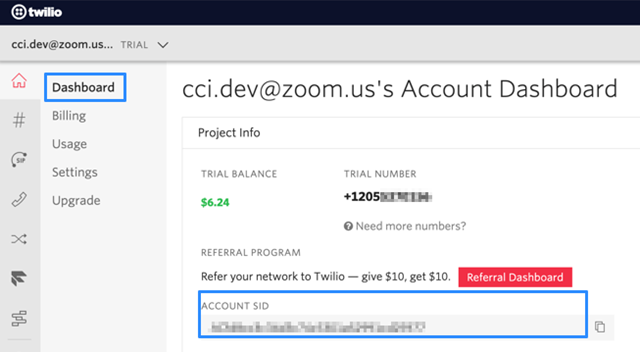
您需要此ID才能将Twilio与Zoom Phone集成在一起。 - 在导航面板中,依次点击“设置”和“API密钥”。
- 点击加号图标以创建API密钥,或使用现有API密钥。
- 如果创建API密钥,请输入显示名称,然后选择“标准”。

- 将“SID”和“密钥”复制并粘贴到安全位置。您需要它们才能将Twilio与Zoom Phone集成在一起。

转接至联系中心
您可以设置自动接线员,以将其转接至您已添加到Zoom Phone的联系中心。
-
创建新的自动接线员或更改现有自动接线员。
- 在“营业时间”或“非工作时间”设置中,点击“转接至”旁边的“编辑”按钮。

- 更改以下转接选项:
- 点击“确定”。
注意:Zoom Phone将在自动接线员的营业时间和/或非工作时间转接至指定的联系中心。在呼叫者被转接至呼叫中心的号码之前,系统会先播放问候提示。
- 根据需要更改自动接线员设置。